Haben Sie erfolglos versucht, eine Pages-Datei unter Windows zu öffnen? Du bist nicht allein; Viele Menschen hatten das gleiche Problem.
Pages ist die Apple-Version von Microsoft Word, und leider funktioniert der Versuch, eine Pages-Datei direkt auf einem Windows 10-Computer zu öffnen, nicht. Um eine Pages-Datei zu öffnen und tatsächlich auf Ihrem Windows 10-Computer bearbeiten zu können, müssen Sie eine Drittanbieter-App wie CloudConvert zum Konvertieren verwenden.
In dieser Anleitung zeigen wir Ihnen, wie Sie die öffnen.Pages-Datei in Windows und Microsoft Word.
Springen zu:
- So öffnen Sie eine Pages-Datei auf Ihrem Windows 10-Computer TL;DR
- Was ist ein .Seitendatei?
- So öffnen Sie die Seitendatei unter Windows
- Lösung Nr. 1: Öffnen Sie Pages über eine Zip-Komprimierung
- Lösung Nr. 2: Laden Sie das Pages-Dokument auf Google Drive hoch
- So öffnen Sie eine Pages-Datei auf Ihrem Windows 10-Computer
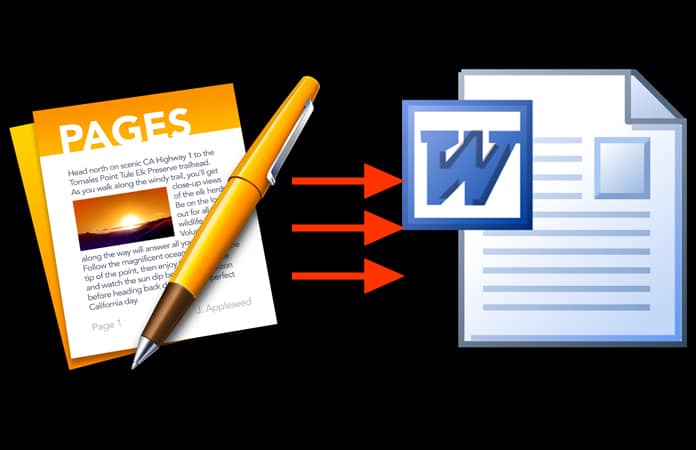
So öffnen Sie eine Pages-Datei auf Ihrem Windows 10-Computer TL;DR
- Sie können eine Pages-Datei auf Ihrem Windows 11- oder Windows 10-Gerät mit einer Drittanbieter-App öffnen.
- Pages ist die Apple-Version von Microsoft Word und leider funktioniert der Versuch, eine Pages-Datei direkt auf einem Windows 10-Computer zu öffnen, nicht.
- Um eine Pages-Datei zu öffnen und tatsächlich auf Ihrem Windows 10-Computer bearbeiten zu können, müssen Sie zum Konvertieren eine Drittanbieter-App wie GoogleDrive oder CloudConvert verwenden.
-
Besuchen Sie die Blog-Seite oder die Help-Center-Seite von SoftwareKeep für weitere Geschichten.
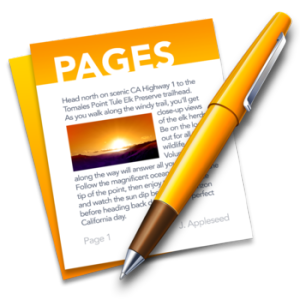
Was ist ein .Seitendatei?
Windows verfügt über Microsoft Word, mit dem Sie Dokumente schreiben, bearbeiten und erstellen können, die als Word-Dokumente bezeichnet werden. Auf dem Mac hingegen erledigen Apple Pages die gleiche Arbeit. Das bedeutet, dass es sich bei der Pages-Datei um die Apple-Version von Microsoft Word handelt.
Pages ist also die Apple-Version von Microsoft Word – allerdings ist es im Gegensatz zu Word oder anderen Softwareprogrammen, die mit einem Abonnement von Microsoft 365 geliefert werden, auf Mac-Geräten kostenlos. Das bedeutet, dass die Wahrscheinlichkeit, dass Sie jetzt auf ein Pages-Dokument stoßen, größer ist als in der Vergangenheit.
Leider können Sie Pages nicht direkt unter Windows öffnen. Die Pages-Datei ist so konzipiert, dass sie auf macOS-Computern funktioniert, daher erkennen Windows-PCs (oder Microsoft Word) die .Seiten-Dateierweiterung. Wie bei der meisten Apple-Software vertragen sich Pages und das Windows-Ökosystem nicht wirklich gut.
Wenn Sie versuchen, ein Pages-Dokument direkt auf Ihrem Windows-PC mit Word zu öffnen, wird Ihnen das nicht gelingen. Das Einzige, was Sie sehen können, ist die Vorschau, wenn Sie das Dokument als ZIP-Datei öffnen.
Aber es gibt Tricks, mit denen Sie das Seitendateiformat auf Ihrem Windows-PC öffnen können.
So öffnen Sie die Seitendatei unter Windows
Es gibt eine Reihe von Methoden, mit denen Sie die öffnen können.Pages-Dateien in Windows. Hier sind einige:
- Seiten über eine Zip-Komprimierung öffnen
- Laden Sie das Pages-Dokument auf Google Drive hoch
Lösung Nr. 1: Öffnen Sie Pages über eine Zip-Komprimierung
Um Pages unter Windows zu öffnen, müssen Sie das Dateiformat ändern, indem Sie die Dateierweiterung ändern.Seiten
Sie ändern die Datei durch eine einfache Änderung der Dateierweiterung im Windows-Dateisystem in ein ZIP-Dateiformat.
Bevor Sie beginnen, stellen Sie sicher, dass Sie eine Kopie der Pages-Datei an einem Ort gespeichert haben, auf den Sie im Windows Explorer leicht zugreifen können. Gehen Sie danach wie folgt vor:
- Erstellen Sie eine Kopie der .Pages-Datei (dies ist eine Vorsichtsmaßnahme für den Fall, dass Sie etwas vermasseln).
- Klicken Sie mit der rechten Maustaste auf .page-Datei und wählen Sie „Rename“
-
Löschen Sie „.Pages“-Erweiterung und ersetzen Sie durch die Erweiterung „.zip“-Erweiterung* und drücken Sie dann die Taste Enter , um die Erweiterungsänderung zu speichern. Wenn Ihr Dateiname beispielsweise „heute“ lautet.Seiten“ ändern Sie es in „heute“.Reißverschluss"
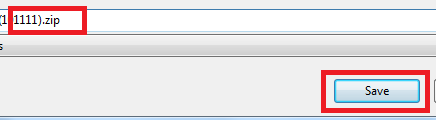
-
Entpacken Sie die Datei: Doppelklicken Sie auf die neu umbenannte Datei.ZIP-Datei, um sie zu öffnen (entpacken), um den Inhalt im Pages-Format in Microsoft Word, Office oder WordPad zu öffnen und darauf zuzugreifen.
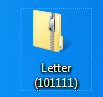
-
Im komprimierten Ordner finden Sie drei Dateien. Doppelklicken Sie auf den Ordner „QuickLook“, um ihn zu öffnen:
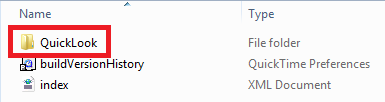
-
Im QuickLook-Ordner finden Sie PDF- und JPG-Dateien. Doppelklicken Sie auf die PDF-Datei. Es handelt sich um die Pages-Datei, die Sie öffnen möchten.
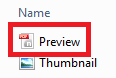
- Wenn Sie das Pages-Dokument (das von Ihnen erstellte PDF-Dokument) in Word lesen oder bearbeiten möchten, konvertieren Sie das PDF-Dokument in ein Word-Dokument.
*Hier ist ein wichtiger HINWEIS:
Um diese Lösung verwenden zu können, müssen Dateierweiterungen in Windows sichtbar sein, um die .Seitenerweiterung.
Um die Dateierweiterungen sichtbar zu machen:
- Gehen Sie zu Ordneroptionen.
- Klicken Sie auf Ansicht.
- Deaktivieren Sie „Erweiterungen für bekannte Dateitypen ausblenden“ (Sie können alle Warnungen zur Änderung von Dateierweiterungen getrost ignorieren).
-
Die Dateierweiterungen sollten jetzt sichtbar sein.
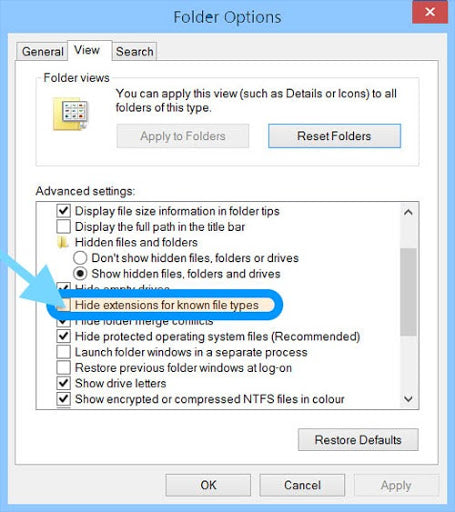
Lösung Nr. 2: Laden Sie das Pages-Dokument auf Google Drive hoch
Dies ist eine schnelle Möglichkeit, PAGES-Dateien in Windows oder einem anderen Betriebssystem anzuzeigen. So öffnen Sie die Pages-Datei auf Ihrem Windows:
- Laden Sie das Seitendokument hoch und speichern Sie es auf Google Drive (um auf Google Drive zuzugreifen, müssen Sie über ein Gmail-Konto verfügen. Wenn Sie noch keines haben, erstellen Sie eines).
- Klicken Sie im Laufwerk mit der rechten Maustaste auf das Dokument und wählen Sie dann „Öffnen mit“."
-
Wählen Sie unter „Vorgeschlagene Apps“ CloudConvert aus und melden Sie sich dann mit Ihrem Gmail-Konto an.
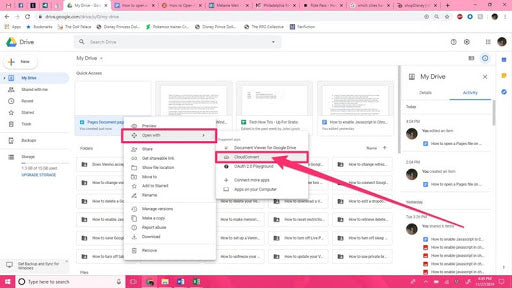
-
Lesen Sie bei Bedarf die Nutzungsbedingungen und klicken Sie dann auf „Zulassen“."
- Wenn Sie noch kein CloudConvert-Konto haben, erstellen Sie eines.
- Ihr Dokument wird für die Konvertierung vorbereitet.
-
Sobald das Dokument „Bereit“ lautet, klicken Sie auf das Dropdown-Menü und wählen Sie „Dokument“ und dann „ Datei „doc“ oder „docx“, damit Sie sie in Word öffnen können.
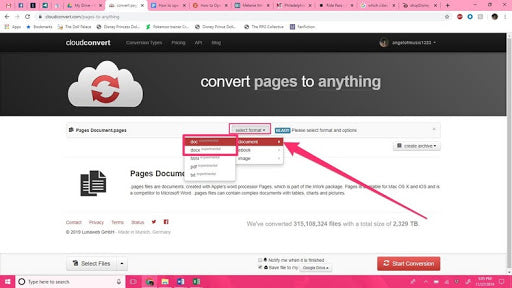
- Wenn es fertig ist, klicken Sie unten links auf dem Bildschirm auf die rote Schaltfläche „Konvertierung starten“.
-
Wenn der Download abgeschlossen ist, klicken Sie neben dem Dokument auf die grüne Schaltfläche „Datei anzeigen“.
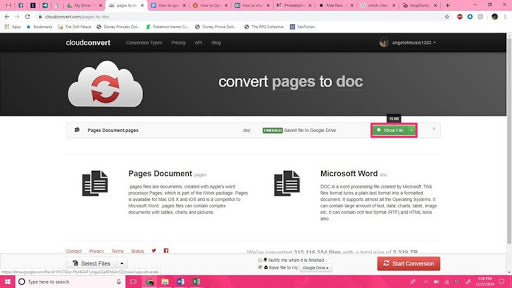
-
In Drive wird eine Vorschau geöffnet. Klicken Sie oben rechts auf dem Bildschirm auf „Download“. (Der Pfeil zeigt nach unten).
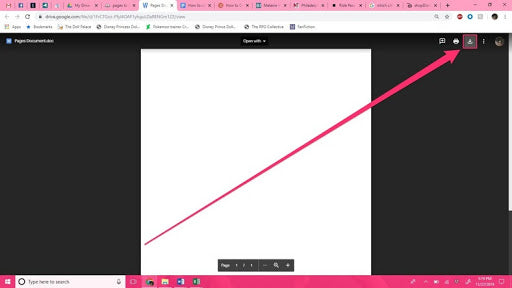
-
Warten Sie, bis der Download abgeschlossen ist, klicken Sie dann auf den Pfeil neben der Download-Leiste unten links auf dem Bildschirm und klicken Sie dann auf „Öffnen<“. t6>."
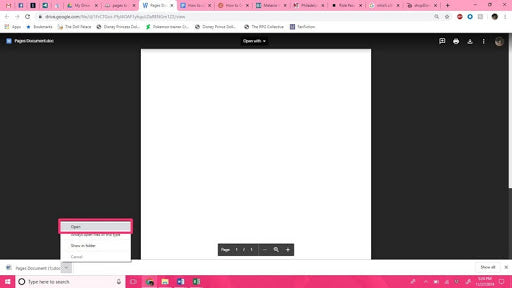
-
Das Dokument sollte jetzt in Microsoft Word geöffnet werden.
So öffnen Sie eine Pages-Datei auf Ihrem Windows 10-Computer
- Speichern Sie das Pages-Dokument in Google Drive.
- Klicken Sie mit der rechten Maustaste auf das Dokument in Ihrem Laufwerk und wählen Sie dann „Öffnen mit“.„
- Wählen Sie unter „Vorgeschlagene Apps“ CloudConvert aus und melden Sie sich dann mit Ihrem Gmail-Konto an.
- Lesen Sie ggf. die Nutzungsbedingungen und klicken Sie dann auf „Zulassen“.„
- Erstellen Sie ein Konto, falls Sie noch keins haben.
- Ihr Dokument wird zur Konvertierung vorbereitet. Sobald „Bereit“ angezeigt wird, klicken Sie auf das Dropdown-Menü und wählen Sie „Dokument“ und dann „doc“ oder „docx“-Datei, um es in Word öffnen zu können.
- Wenn der Vorgang abgeschlossen ist, klicken Sie unten links auf dem Bildschirm auf die rote Schaltfläche „Konvertierung starten“.
- Wenn der Download abgeschlossen ist, klicken Sie auf die grüne Schaltfläche „Datei anzeigen“ neben dem Dokument.
- Eine Vorschau wird in Drive geöffnet. Klicken Sie oben rechts auf dem Bildschirm auf die Schaltfläche „Herunterladen“. Das Symbol ist ein Pfeil, der nach unten zeigt.
- Wenn der Download abgeschlossen ist, klicken Sie auf den Pfeil neben der Download-Leiste unten links auf dem Bildschirm und dann auf „Öffnen“.„Das Dokument sollte in Microsoft Word geöffnet werden.
Zusammenfassung
Wir glauben, dass diese Lösungen hilfreich waren.
Wenn bei Ihrem Mac dieses ungewöhnliche Problem auftritt oder Sie die .Pages-Dateiformat unter Windows, dieser Artikel sollte Ihnen helfen. Möglicherweise benötigen Sie diesen Artikel in Zukunft noch einmal, sodass Sie ihn als Lesezeichen speichern können.
Benötigen Sie Mac-Produkte? Sie können alle Mac-Produkte, die Sie möglicherweise benötigen, hier erhalten, einschließlich Office für Mac und Windows für Mac!
Empfohlene Artikel
> Microsoft Office vs. iWork: Welches ist die beste Office-Suite?
> So beheben Sie „iPhone ist deaktiviert“. Mit iTunes verbinden“
> So deaktivieren Sie die Funktion „Mein iPhone suchen“
> Power Bi für Mac